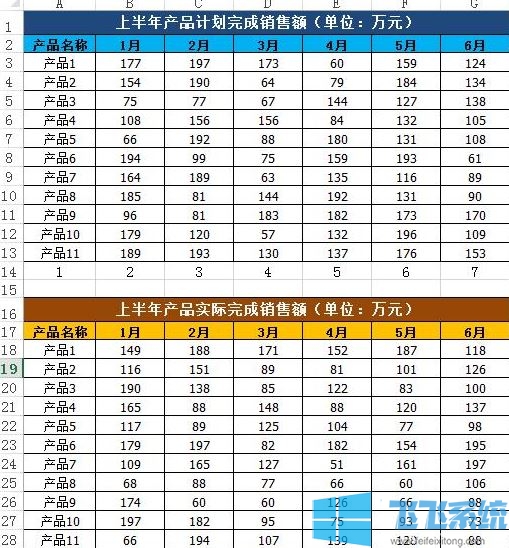
excel表格合并一起的设置方法
1、首先我们将需要合并的表格都打开;
2、先选择第一个工作表,按住shift键,然后点最后一个工作表,这样就可以快速全部选中
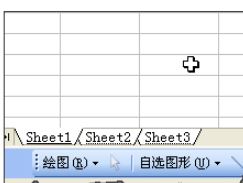
也可以通过右击任意一工作表,在弹出的菜单中选择“选定全部工作表”选择所有的工作表。
3、右击工作表标签,在弹出的菜单中选择“移动或复制工作表”在第一个下拉框中选择另一个要合并的工作簿。

4、需要注意的是如果两个工作簿,有相同名字的工作簿的话,系统自动用(2)来命名,这样子做的好处是当前工作簿不会发生变化,复制移动的工作簿,会合并两个工作表的所有内容。
以上便是飞飞系统小编给大家分享介绍的多个excel表格合并一起的设置方法~
分享到: